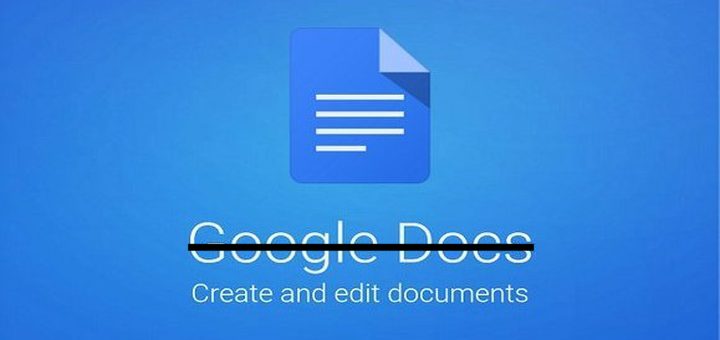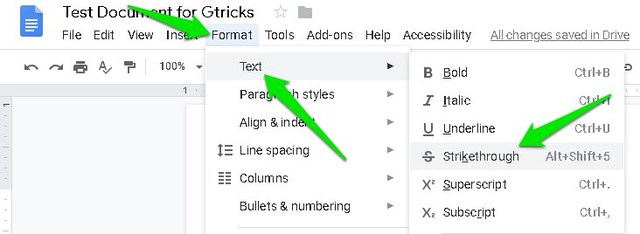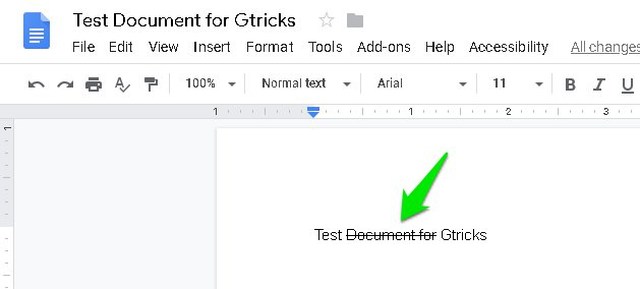2 viisi teksti läbikriipsutamiseks Google’i dokumentides
Teksti läbikriipsutamine või joone tõmbamine on muudatuste tegemiseks väga kasulik. Näiteks kui mõni tekst lisatakse ekslikult või ei ole enam elujõuline, saate selle läbi kriipsutada, et anda lugejatele teada, et dokumenti on selle teksti eemaldamiseks muudetud.
Erinevalt enamikust teistest dokumendiredaktoritest ei ole Google Docsis tööriistariba kaldkirja ja paksus kirjas nuppude kõrval ka läbikriipsutamise lülitusnupp. See ei tähenda, et Google Docsil seda valikut poleks, see on lihtsalt veidi peidetud. Selles postituses näitan teile kahte meetodit Google Docsis läbikriipsutamiseks.
Läbikriipsutamine Google Docsis
Google Docsis on läbikriipsutamisvalik tööriistariba asemel menüüribal. Vaatame, kuidas saate sellele juurde pääseda ja seda kasutada.
Tõstke esile kogu tekst, mille soovite läbi kriipsutada. Kui soovite kogu teksti läbi kriipsutada, võite kogu dokumendi teksti esiletõstmiseks vajutada ka klahve Ctrl+A.
Nüüd klõpsake ülaosas menüül "Vorming" ja viige hiirekursor valiku "Tekst" kohale .
Siin klõpsake kogu esiletõstetud teksti läbikriipsutamiseks nuppu "Läbikriipsutamine" .
See on kõik, nüüd näete kogu esiletõstetud tekstile tõmmatud joont.
Kasutage läbikriipsutatud klaviatuuri otseteed
Ülaltoodud meetodid töötavad hästi, kuid peate tunnistama, et teksti läbikriipsutamiseks on 3 erinevat valikut veidi tülikas. See võib olla eriti valus, kui peate dokumendis mitu tekstiplokki läbi kriipsutama. Ärge muretsege, Google Docsil on palju kiirklahve, sealhulgas läbikriipsutatud teksti otsetee.
Windowsis saate teksti läbikriipsutamiseks vajutada klahve Alt+Shift+5 . Ja Macis saate teksti läbikriipsutamiseks vajutada klahve Command+Shift+X . Esmalt peate teksti esile tõstma ja seejärel vajutage kiirklahvi.
Läbikriipsutamise tühistamiseks võite läbida sama protsessi nagu ülal. Seetõttu tõstke läbikriipsutatud tekst esile ja vajutage läbikriipsutatud kiirklahvi või kasutage menüüs läbikriipsutamise valikut. See eemaldab konkreetselt tekstilt läbikriipsutuse.
Tähtis märkus: läbikriipsutamine toimib lülitina, mis sarnaneb paksu või kaldkirja valikutega. Kui jätkate trükkimist samast piirkonnast, kus olete teksti läbi kriipsutanud, siis on ka uus tekst läbi kriipsutatud. Sellisel juhul peaksite enne tippimise jätkamist läbikriipsutamise samade ülaltoodud meetodite abil välja lülitama.
Lõpusõnad
Läbikriipsutatud klaviatuuri otsetee meeldejätmine on kindlasti seda väärt, kui peate teksti sageli läbi kriipsutama. Kuigi menüüvalik töötab hästi ka siis, kui peate aeg-ajalt teksti läbi kriipsutama. Kui teil on küsimusi või ettepanekuid, andke meile allolevates kommentaarides teada.